Sie drehen Ihr iPad nach links, rechts und auf den Kopf, aber der Bildschirm dreht sich nicht. Glücklicherweise ist an Ihrem iPad normalerweise nichts auszusetzen. In diesem Artikel werde ich erklären Was tun, wenn sich Ihr iPad nicht dreht? Sie wissen also, was zu tun ist, wenn es erneut passiert.
Warum dreht sich mein iPad nicht?
Ihr iPad dreht sich nicht, weil Geräteausrichtungssperre Ist eingeschaltet. Mit der Geräteausrichtungssperre können Sie den Bildschirm Ihres iPad im Hoch- oder Querformat sperren, je nachdem, wie Ihr iPad beim Einschalten gedreht wird.
Die Geräteausrichtungssperre für das iPad unterscheidet sich geringfügig von der Porträtausrichtungssperre für das iPhone. Auf Ihrem iPhone sperrt die Porträtausrichtungssperre Ihr Display immer im Hochformat.
Bluetooth-Geräte bis morgen trennen
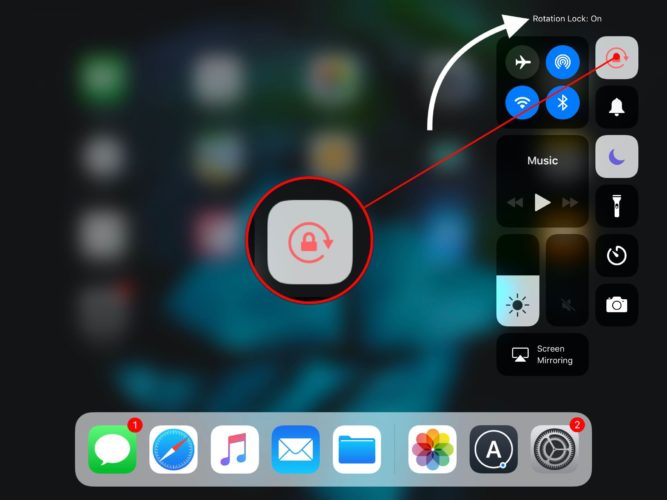
Wie schalte ich die Geräteausrichtungssperre aus?
Wischen Sie zum Deaktivieren der Geräteorientierungssperre vom unteren Bildschirmrand nach oben, um das Control Center zu öffnen. Tippen Sie auf die Schaltfläche mit dem Schlosssymbol innerhalb des kreisförmigen Pfeils, um die Geräteorientierung ein- oder auszuschalten.
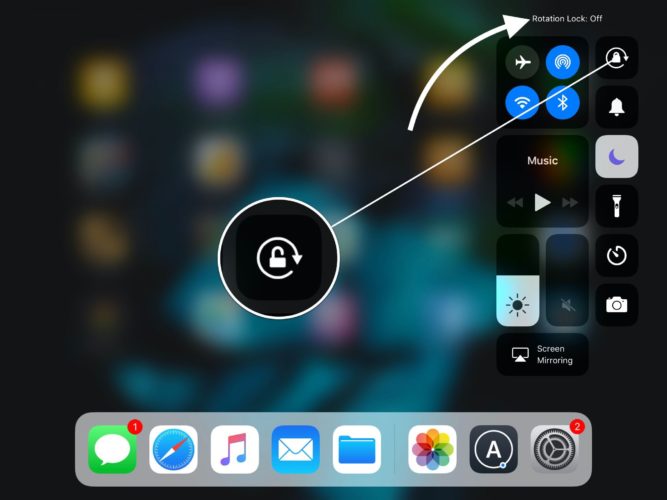
Wenn Sie ein älteres iPad haben
Jedes iPad, das vor dem iPad Air 2, iPad Mini 4 und iPad Pro veröffentlicht wurde, verfügt über einen Schalter auf der rechten Seite direkt über den Lautstärketasten. Dieser Seitenschalter kann auf eingestellt werden Ton stummschalten oder Geräteausrichtungssperre umschalten . Mit anderen Worten, je nachdem, wie Ihr iPad eingerichtet ist, können Sie die Geräteausrichtungssperre ein- oder ausschalten, indem Sie den Schalter an der Seite umlegen.
Dies kann für iPad-Benutzer besonders verwirrend sein, da es leicht ist, versehentlich den Seitenschalter zu betätigen und das Display in einer Position zu verriegeln. Um zu überprüfen, ob der Seitenschalter Ihres iPad so eingestellt ist, dass der Ton stummgeschaltet oder die Geräteausrichtungssperre umgeschaltet wird, gehen Sie zu Einstellungen -> Allgemein Scrollen Sie nach unten zu dem Abschnitt mit dem Titel USE SIDE SWITCH TO: und suchen Sie nach dem Häkchen neben Lock Rotation oder Mute.
Eine andere Möglichkeit, um zu überprüfen, ob der Seitenschalter auf Lock Rotation eingestellt ist, besteht darin, den Schalter an der Seite Ihres iPad zu betätigen und zu beobachten, was auf dem Bildschirm angezeigt wird. Wenn Sperrdrehung aktiviert ist Einstellungen -> Allgemein Auf dem Display wird eine Sperre in einem kreisförmigen Pfeil angezeigt. Wenn die Stummschaltung aktiviert ist, wird ein Lautsprechersymbol auf dem Display angezeigt.
Wenn Sie ein iPad Air 2, iPad Mini 4, iPad Pro oder neuer besitzen, können Sie die Geräteorientierungssperre über das Control Center umschalten, genau wie die Porträtorientierungssperre auf dem iPhone.
Geräteausrichtungssperre ist ausgeschaltet!
Wenn Sie sicher sind, dass die Geräteausrichtungssperre deaktiviert ist, dreht sich Ihr iPad wahrscheinlich nicht, da eine von Ihnen verwendete App abgestürzt ist. Wenn Apps abstürzen, friert der Bildschirm manchmal ein, sodass Sie Ihr iPad nicht mehr drehen können.
Doppelklicken Sie auf die Home-Schaltfläche, um den App-Umschalter zu öffnen. Schließen Sie dann die störende App, indem Sie sie vom oberen Bildschirmrand nach oben und unten wischen. Wenn die App Ihr iPad immer wieder zum Absturz bringt, müssen Sie wahrscheinlich einen Ersatz finden!
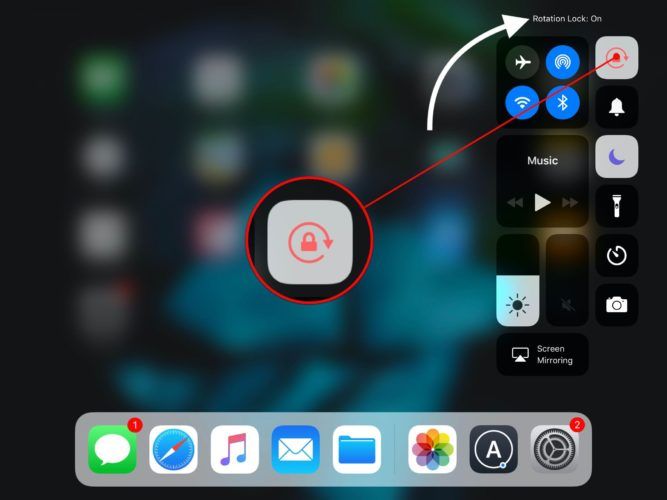
Um alles zu drehen, drehen, drehen
Das nächste Mal, wenn Sie einen Freund sehen, der sein iPad nach links und rechts steuert, weil ihr Das iPad dreht sich nicht, helfen Sie ihnen - Sie wissen, was zu tun ist. Hinterlasse unten einen Kommentar, wenn du weitere Fragen hast!
Danke fürs Lesen,
David P.